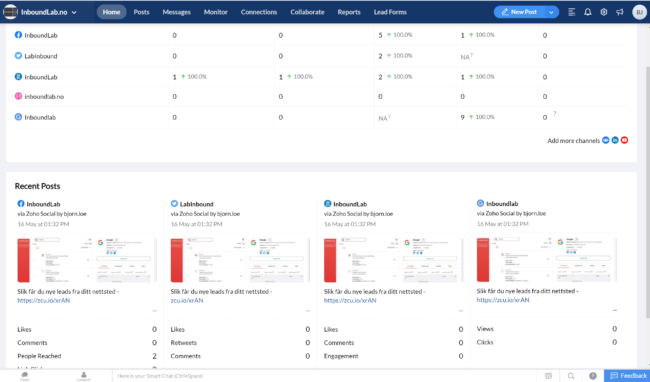Få kontroll på Java skript og plug-ins med Google Tag Manager
Få kontroll på Java skript og plug-ins med Google Tag Manager
Google Tag Manager er en smart og enkel løsning for å få kontroll på Java skript, kode og plugg-ins du har på nettstedet ditt. Den er helt gratis, funksjonell og relativ enkel å bruke og gir deg raskt tilbake kontrollen over Java skript og kode på ditt nettsted.
Feil som kan oppstå med Java skript og kode
Det finnes i dag en rekke produkter, funksjoner og verktøy som du du kan bruke for å skaffe flere leads, få nye kunder eller analysere nettstedet ditt.
Når du skal ta de i bruk er det ofte slik at du må legge til et skript, eller en kode snutt på nettstedet ditt for at å aktivere den og utnytte data fra nettstedet ditt i applikasjonen. Dette kan være utfordrende fordi skriptet kan bestå av flere deler som skal legges in på forskjellige steder på dine nettsider.
Kode bitene må legges inn korrekt og på de riktige delene av siden din, som for eksempel i <HEAD>, <BODY> og / eller <FOOTER>. I tillegg må de kopieres inn på de sidene der du vil at data skal måles og sendes til applikasjonen eller verktøyet du skal ta i bruk.
Du må også passe på at de ikke kommer i konflikt med hverandre, for da kan dette i verste fall føre feil på sidene dine som gjør at de laster saktere, viser feil informasjon eller ikke fungerer i det hele tatt. Det kan da fort bli vanskelig å feil søke og rette opp i slike problemer.
Utfordringen med Java skript og kode på nettsiden
Det kan etter hvert bli mange slike verktøy og kode snutter å holde styr på. En måte å forsøke å holde kontroll på er å bruke kommentarer av typen <!– Dette er koden for Google Analytics –> før hver enkelt kodesnutt. Dette kan hjelpe litt for å huske hvilke koder som hører til hvilke verktøyer og gi en viss pekepinn på hva du må endre eller fjerne av koden.
Det kan ofte være slik at du slutter å benytte en tjeneste og da må du også huske å ta bort koden. Dette kan være fort gjort å glemme og kan da gi andre utfordringer. I verste fall kan det være ulovlig, for eksempel dersom det er persondata som håndteres.
Hvis du tar bort informasjon om bruk av persondata fra personvernopplysningenen dine, men fortsetter å sende data til en ekstern tjeneste kan dette være brudd på GDPR og gi deg problemer med dine besøkende og ikke minst fra Datatilsynet.
| Tips! Bruk Googles Tag Assitant for Chrome nettleser utvidelse for nettlesere. |
Med Google Tag Manager får du tilbake kontrollen med plugg-ins og Java skript
I Google Tag Manager så kalles skriptene eller kode snuttene for tags, eller tagger på norsk. Taggene legges i en kontainer og det er denne kontaineren du implementer på ditt nettsted. Du får dermed kun ett skript som du må legge inn på nettsidene dine. Dette skriptet peker da til din kontainer i Google Tag Manager, hvor du legger inn den Java skript og kode for alle de andre tjenestene.
I tillegg til kontainere så inneholder Google Tag Manager noe som kalles triggers, eller avtrekker. Med avtrekkerne kan du velge hvilke sider som de forskjellige taggene skal fyres av på.
Dette gjør at du ikke trenger å legge koden på mer enn ett sted og likevel ha full kontroll på hvilke tagger som fyres av på de sidene du ønsker. Dersom du ønsker å endre, oppdatere eller legge til tagger eller avtrekkere, så gjør du dette inne på arbeidsområdet på Google Tags Manager.
Herfra kan du også enkelt oppdatere nettstedet ditt med kun ett knappetrykk! Dermed har du full kontroll på skript, kodesnutter, tagger og avtrekkere på en enkel og oversiktlig måte.
| Tips! Hvis du bruker Worpress kan du enkelt installere Google tag Manager med Google Site Kit |
For andre tips og anbefalinger, se alle innleggene våre her